Jak uzyskać dostęp do plików Linux na iOS i Androidzie za pomocą udostępniania sieciowego?
Czasami możesz chcieć uzyskać dostęp do plików Linux z urządzeń z systemem Android/iOS bez korzystania z USB lub innego przewodowego medium. Udostępnianie sieciowe to naprawdę łatwy sposób udostępniania plików, folderów lub całych dysków między urządzeniami w tej samej sieci. Ale po skonfigurowaniu udostępniania sieciowego musisz również wiedzieć, jak uzyskać dostęp do tych plików.
Jak możemy wykorzystać udział sieciowy, aby uzyskać dostęp do naszych plików Linux na urządzeniach z systemem Android i iOS?
Co to jest udostępnianie plików w sieci?
Udostępnianie plików w sieci odnosi się do praktyki przesyłania plików danych między urządzeniami podłączonymi do tej samej sieci lokalnej, w przeciwieństwie do przesyłania ich za pośrednictwem zewnętrznego urządzenia pamięci masowej, takiego jak pamięć flash USB, lub przesyłania ich na zdalny serwer w chmurze.
Konfiguracja serwera FTP może być uważana za kolejną realną alternatywę dla przesyłania plików przez sieć zdalną lub lokalną, chociaż wiąże się z dodatkową złożonością w porównaniu do korzystania z udziału sieciowego.
Linux wykorzystuje rozwiązanie udostępniania sieciowego poprzez integrację Samby, która oferuje implementację open-source pakietu protokołów SMB (Server Message Block), który został pierwotnie stworzony przez Microsoft i IBM dla ich zastrzeżonych systemów operacyjnych.
Server Message Block (SMB) to protokół sieciowy wykorzystywany do udostępniania plików, drukarek i innych zasobów w sieciach komputerowych. Protokół ten umożliwia maszynom klienckim uwierzytelnianie się na serwerach i wykonywanie różnych operacji na plikach podczas uzyskiwania dostępu do współdzielonych zasobów.
Konfiguracja sieciowego udostępniania plików w systemie Linux
Aby zainicjować sieciowe udostępnianie plików w systemie operacyjnym Linux, konieczne jest wdrożenie i skonfigurowanie usługi Samba. Można to osiągnąć, korzystając z domyślnego narzędzia do zarządzania pakietami dostarczanego przez konkretną dystrybucję systemu Linux w celu zainstalowania Samby.
Na pochodnych Ubuntu/Debian, użyj:
sudo apt install samba
W systemach opartych na Arch uruchom:
sudo pacman -S samba
Na tych konkretnych dystrybucjach Linuksa, takich jak Fedora, CentOS i Red Hat Enterprise Linux, wykonaj następujące polecenie:
sudo dnf install samba
Aby skutecznie wykorzystać Sambę do udostępniania dysków i folderów w systemie Linux, konieczna jest odpowiednia konfiguracja wykraczająca poza samą instalację. Obejmuje to konfigurację i dostęp do współdzielonych zasobów poprzez odpowiedni proces konfiguracji.
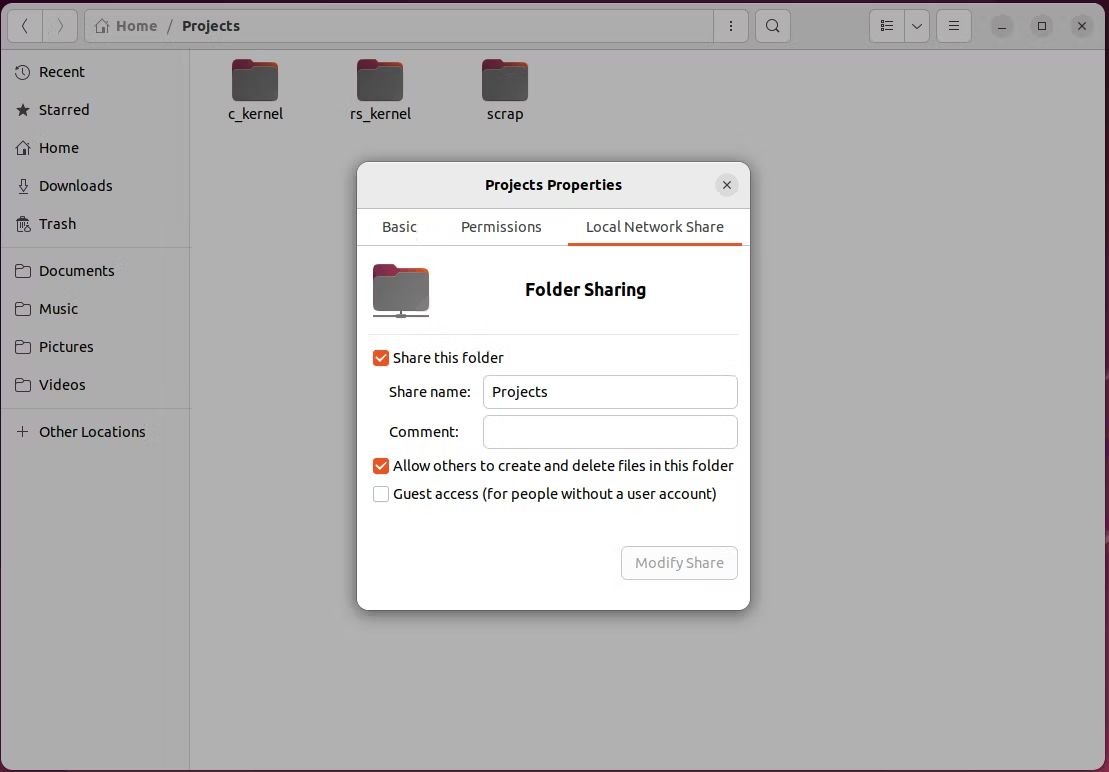
Dla tych, którzy szukają wskazówek dotyczących instalacji i konfiguracji Samby, zaleca się skorzystanie z samouczka krok po kroku, aby zapewnić płynną integrację z systemem operacyjnym Linux.
SMB (Server Message Block) to protokół komunikacyjny historycznie podatny na naruszenia bezpieczeństwa, a serwery Samba często służą jako kuszące cele dla złośliwych podmiotów. Po utworzeniu serwera Samba zaleca się zapoznanie się ze skutecznymi środkami ochrony przed potencjalnymi zagrożeniami cybernetycznymi.
Jak uzyskać dostęp do współdzielonych przez sieć plików Linux z systemu Android
Aby urządzenie z systemem Android mogło uzyskać dostęp do współdzielonego systemu plików udostępnianego przez system operacyjny Linux przy użyciu Samby, konieczne jest, aby oba urządzenia były podłączone do tej samej sieci. Aby ułatwić ten proces, zapoznaj się z poniższymi instrukcjami, które przedstawiają procedurę udostępniania plików między smartfonem z systemem Android a komputerem z systemem Linux:
Włącz aplikację “Pliki” na urządzeniu z systemem Android, uruchamiając ją i przechodząc do opcji “Pamięć sieciowa” w aplikacji, a następnie wybierz ją, dotykając jej.
Aby dodać pamięć sieciową do pamięci wewnętrznej urządzenia, wykonaj następujące kroki. Najpierw przejdź do sekcji “Pamięć sieciowa”, a następnie wybierz opcję “Dodaj pamięć sieciową”. Następnie może zostać wyświetlony monit o wybranie spośród różnych dostępnych protokołów. Wybierz “Dysk sieciowy” lub dowolną alternatywę, która zawiera “SMB” w tytule.
Zezwól urządzeniu na wyszukanie pobliskich dysków udostępnionych. Po ich znalezieniu należy cierpliwie poczekać, aż urządzenie zidentyfikuje konkretny dysk udostępniony. W przypadku trudności z wykryciem, postępuj zgodnie z kolejnymi wskazówkami.
Aby rozpocząć, należy zidentyfikować adres protokołu internetowego (IP) platformy komputerowej opartej na systemie Linux. Po ustaleniu adresu IP wróć do urządzenia z Androidem i przejdź do opcji oznaczonej “Dodaj ręcznie”.
Wprowadź uzyskany wcześniej adres IPv4 w wyznaczonym polu “Adres” w nowo otwartym oknie. Następnie wprowadź wartość liczbową “445” w odpowiednim polu “Port”. Następnie podaj niezbędne informacje o nazwie użytkownika i haśle, wypełniając odpowiednie pola “Nazwa użytkownika” i “Hasło” przy użyciu swoich danych logowania. Po wprowadzeniu wszystkich wymaganych danych kliknij przycisk “Dodaj” lub opcję “Połącz”, aby ustanowić żądane połączenie.
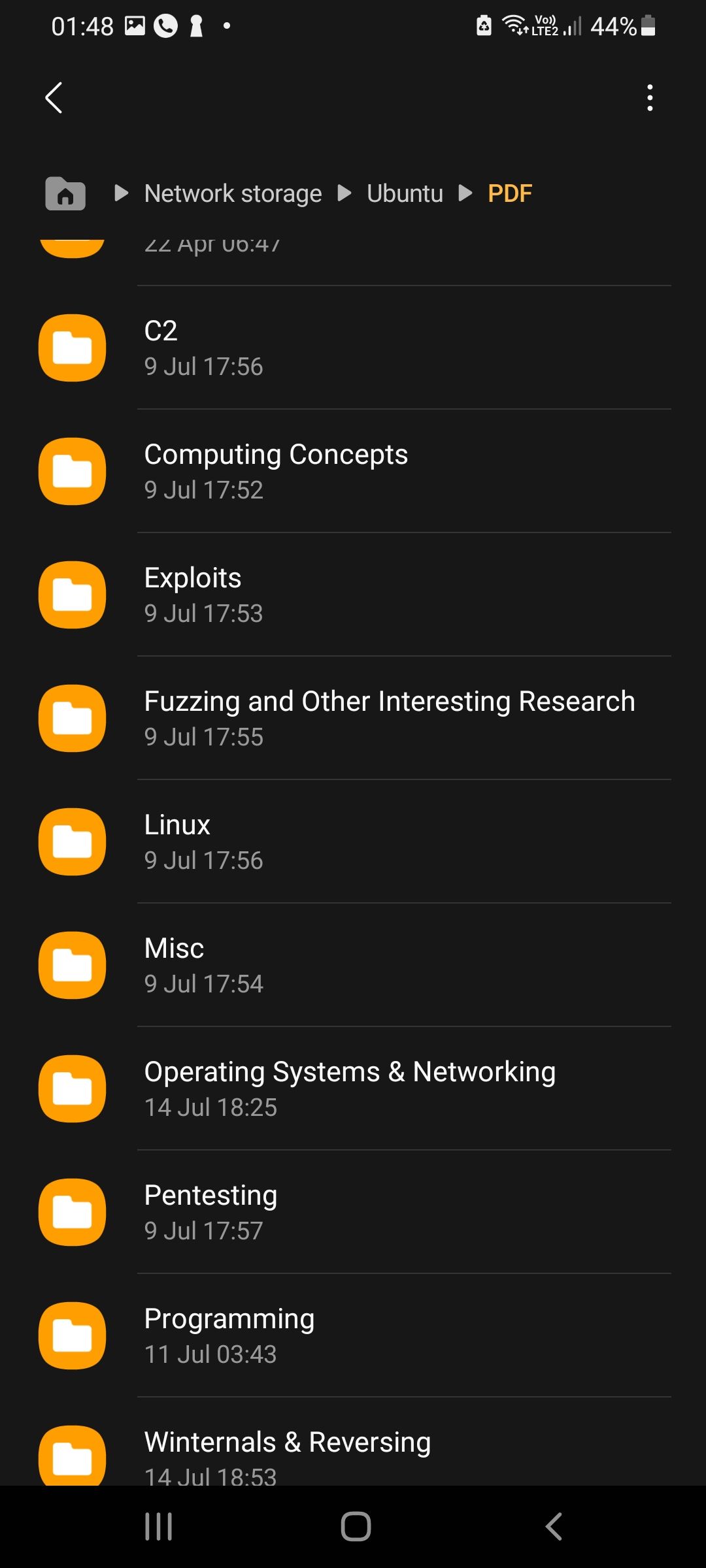

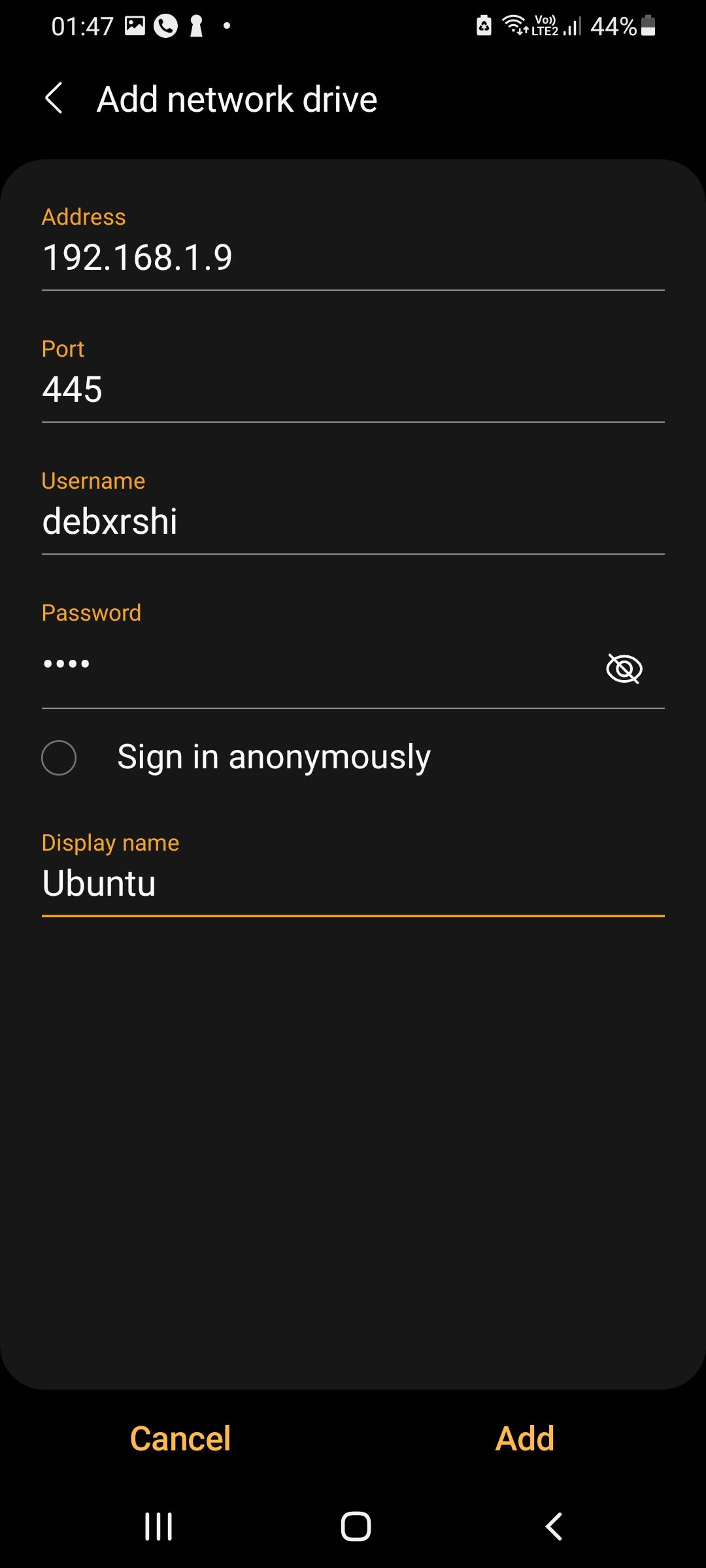
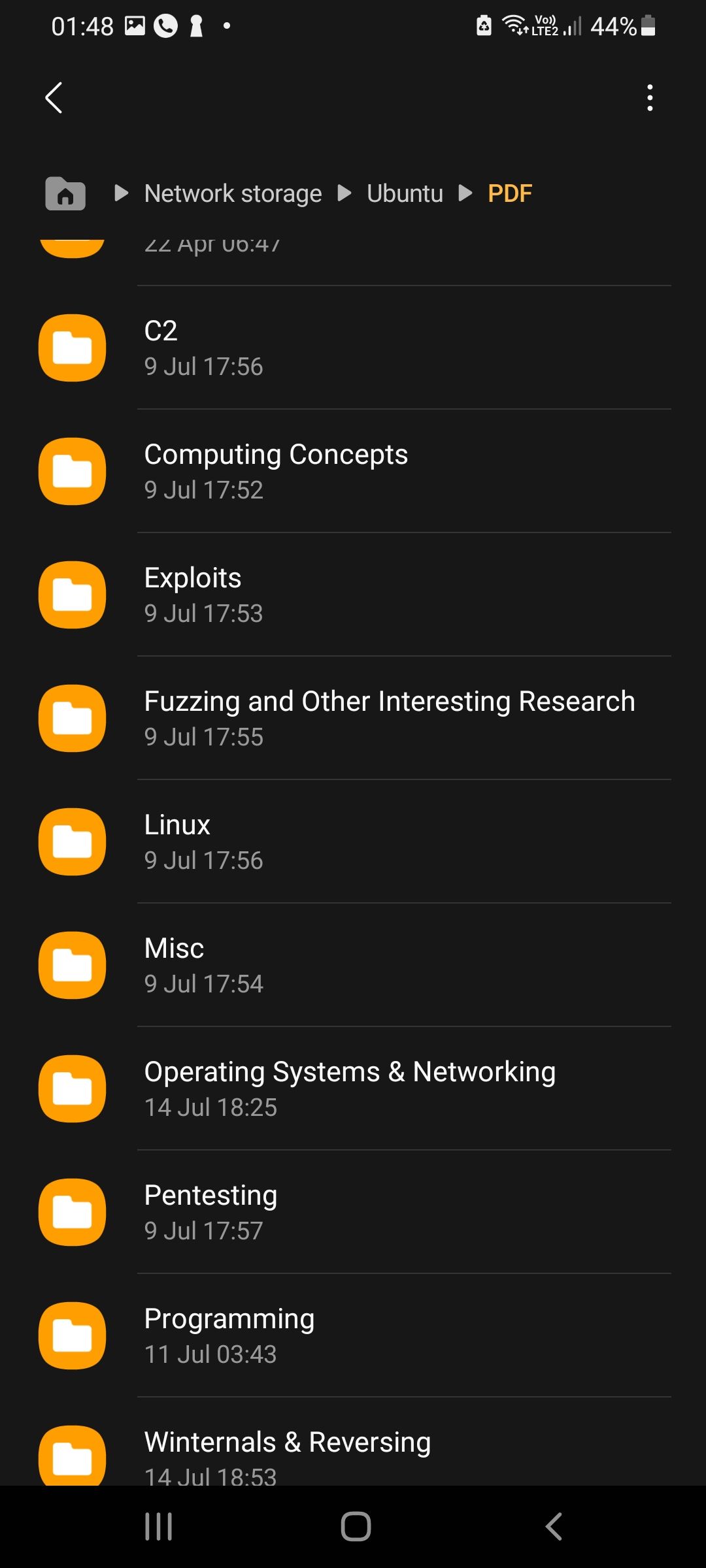 Zamknij
Zamknij
Jak uzyskać dostęp do udostępnionych w sieci plików Linux z iOS
Aby uzyskać dostęp do plików Linux na urządzeniu z systemem iOS, należy postępować zgodnie z tą samą procedurą, co w przypadku uzyskiwania dostępu do systemu Linux za pośrednictwem urządzenia z systemem Android.
Aby uzyskać adres IPv4 systemu Linux, otwórz okno terminala i wykonaj polecenie “ifconfig”. Polecenie to wyświetla informacje dotyczące konfiguracji sieciowej systemu Linux. W wynikowych danych wyjściowych zlokalizuj wiersz zawierający ciąg “inet” i zidentyfikuj adres IPv4, który po nim następuje. Zazwyczaj wartość ta pojawia się jako etykieta numeryczna, taka jak “192.168.1.10.
W przypadku napotkania problemu, w którym polecenie ifconfig jest niedostępne, istnieje alternatywna opcja w postaci polecenia ip a , z której można skorzystać. Aby kontynuować łączenie się z systemem Linux hostującym dysk na urządzeniu z systemem iOS, po uzyskaniu jego adresu IPv4, należy zapoznać się z kolejnymi krokami.
Należy zainicjować korzystanie z aplikacji “Pliki” na urządzeniu z systemem iOS, aktywując jej interfejs, aby uzyskać dostęp do plików przechowywanych w ekosystemie Apple i zarządzać nimi.
Kliknij wielokropek znajdujący się w prawym górnym rogu ekranu, a następnie przejdź do “Połącz z serwerem” z rozwijanego menu, które się pojawi.
Wprowadź adres IP dysku współdzielonego, który został wcześniej zarejestrowany, wpisując go w nowym oknie, które pojawi się po dotknięciu przycisku “Dalej”.
Po wejściu na dysk współdzielony należy podać nazwę użytkownika i hasło w celu uwierzytelnienia. Wpisując te dane i przechodząc do “Dalej”, uzyskasz dostęp do udostępnionego folderu.
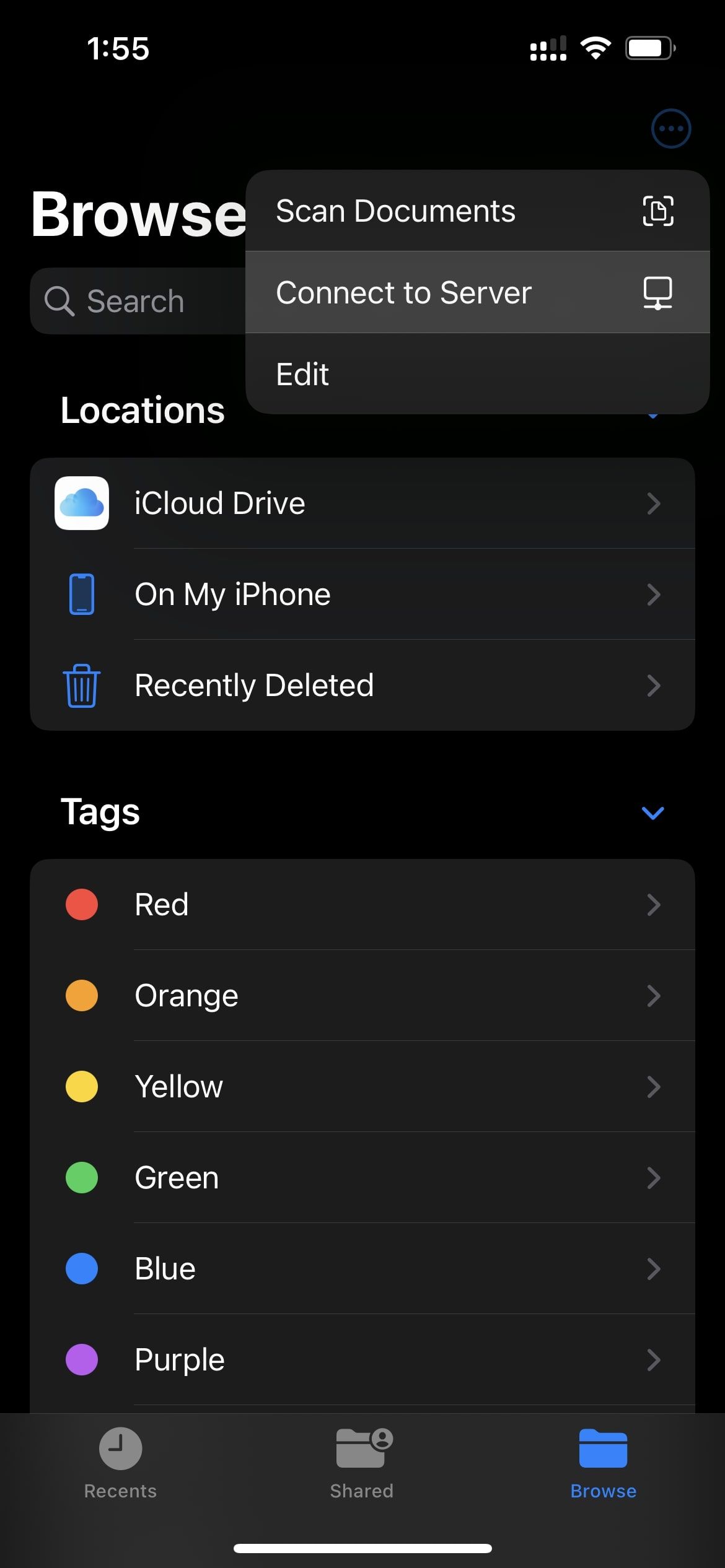
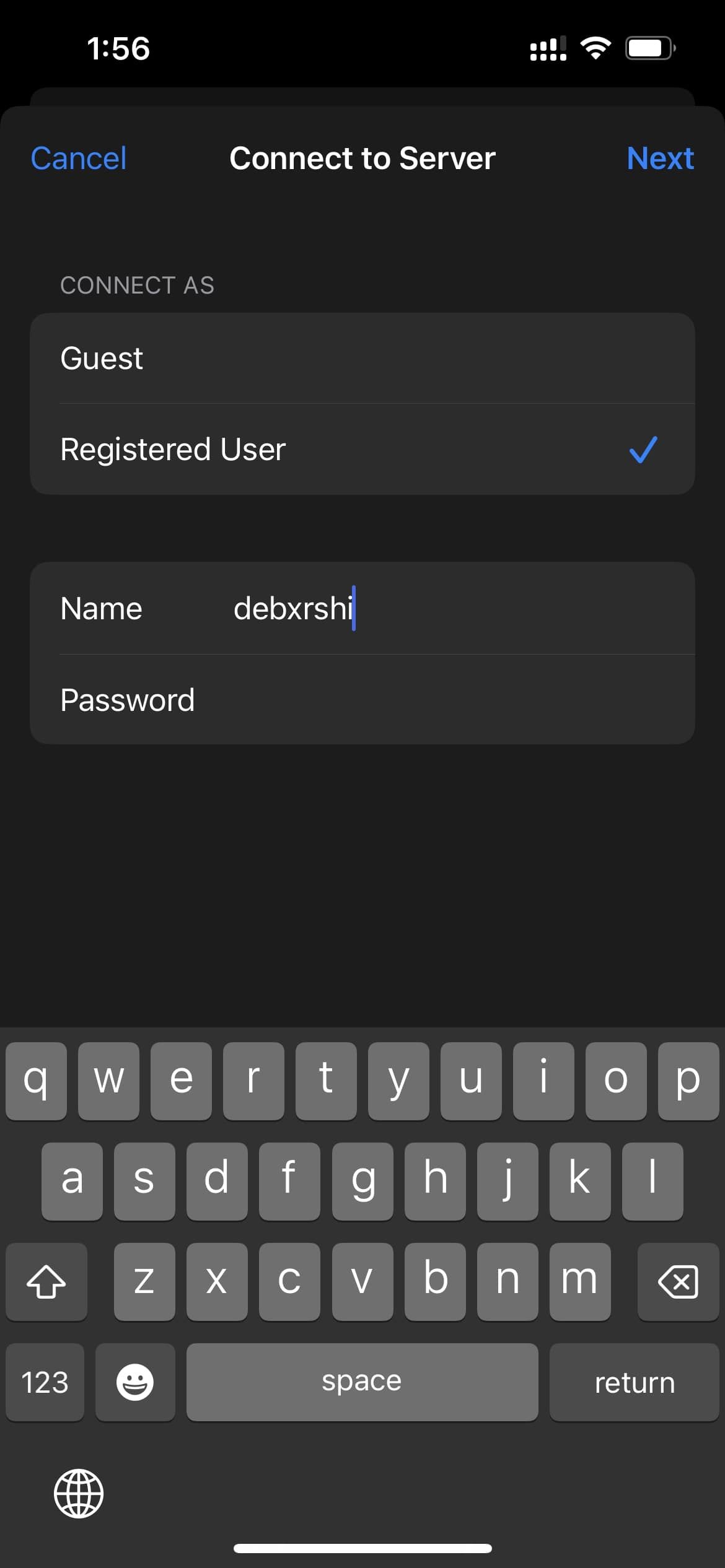
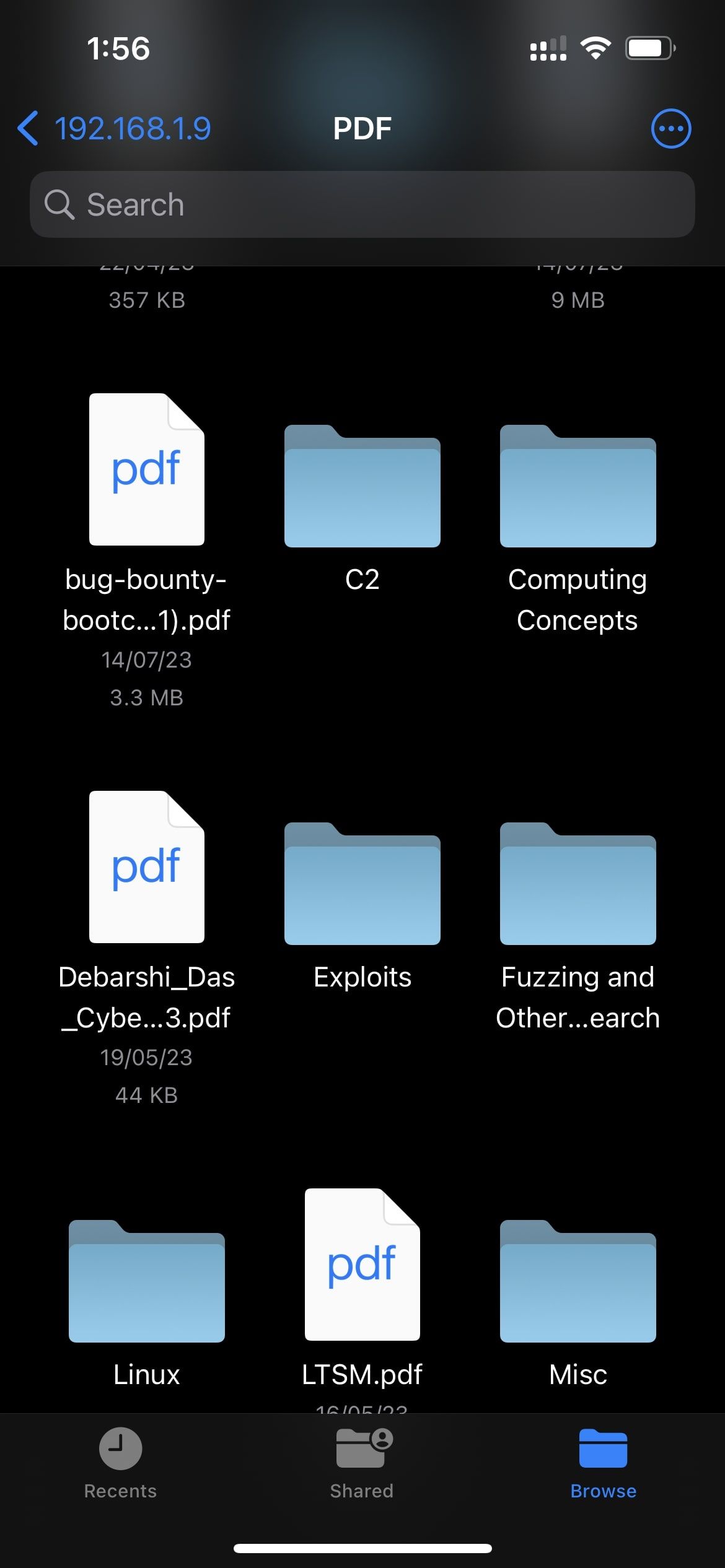 Close
Close
Po pomyślnym zamontowaniu dysku współdzielonego możesz teraz uzyskać dostęp do zawartości katalogu współdzielonego i manipulować nim tak, jakby był to katalog lokalny w systemie Linux. Umożliwia to łatwe pobieranie, przesyłanie lub modyfikowanie dowolnego pliku znajdującego się na dysku współdzielonym.
Uzyskaj dostęp do plików Linux z Androida/iOS za pomocą Samby
Dzięki wiedzy na temat korzystania z Samby w celu uzyskania dostępu do plików Linux, nawigacja i manipulowanie nimi nie powinno stanowić żadnego wyzwania. Nie będzie już konieczne uciekanie się do nabywania i oceniania zewnętrznych rozwiązań programowych do stosunkowo prostych przedsięwzięć, takich jak przesyłanie dokumentów PDF między systemem Linux a urządzeniami mobilnymi z systemem operacyjnym iOS lub Android.
Korzystając z serwera Samba, należy zachować ostrożność ze względu na jego powszechność jako celu dla złośliwych podmiotów. Aby zapewnić długowieczność serwera, zdecydowanie zaleca się przestrzeganie ustalonych wytycznych dotyczących bezpieczeństwa i wdrażanie niezbędnych konfiguracji w celu zapobiegania nieautoryzowanym włamaniom lub naruszeniom systemu.
Dodatkowo, jeśli chcesz wymieniać dane między urządzeniami podłączonymi do tej samej sieci, można to również osiągnąć. Jednak jeśli chodzi o przesyłanie plików na dużą skalę między tylko dwoma komputerami, zalecane są alternatywne metody o większym bezpieczeństwie i wydajności.